Een SQL Server-gegevensbron beheren
Notitie
We hebben de on-premises gegevensgatewaydocumenten gesplitst in inhoud die specifiek is voor Power BI en algemene inhoud die van toepassing is op alle services die door de gateway worden ondersteund. U bevindt zich momenteel in de Power BI-inhoud. Als u feedback wilt geven over dit artikel of de algehele ervaring met gatewaydocumenten, bladert u naar de onderkant van het artikel.
Nadat u een on-premises gegevensgateway hebt geïnstalleerd, kunt u gegevensbronnen toevoegen voor gebruik met de gateway. In dit artikel wordt beschreven hoe u een SQL Server-gegevensbron toevoegt aan een on-premises gegevensgateway die moet worden gebruikt voor geplande vernieuwing of DirectQuery.
Een gegevensbron toevoegen
Volg deze instructies om een SQL Server-gegevensbron toe te voegen aan uw on-premises gegevensgateway.
Notitie
Wanneer u DirectQuery gebruikt, ondersteunt de gateway alleen SQL Server 2012 SP1 en hoger.
Selecteer On-premises in het scherm Nieuwe verbinding. Voer de naam van het gatewaycluster en de naam van de nieuwe Verbinding maken ion in en selecteer sql Server onder Verbinding maken iontype.

Vul de server - en databasegegevens voor de gegevensbron in.
Kies onder Verificatiemethode Windows of Basic. Kies Basic als u SQL-verificatie wilt gebruiken in plaats van Windows-verificatie. Voer vervolgens de referenties in die u voor deze gegevensbron wilt gebruiken.

Alle query's voor de gegevensbron worden uitgevoerd met behulp van deze referenties, tenzij u Kerberos-eenmalige aanmelding (SSO) voor de gegevensbron configureert en inschakelt. Met eenmalige aanmelding gebruiken gegevenssets de SSO-referenties van de huidige Power BI-gebruiker om de query's uit te voeren.
Zie voor meer informatie over het opslaan en gebruiken van referenties:
Configureer het privacyniveau voor uw gegevensbron. Met deze instelling bepaalt u hoe gegevens alleen kunnen worden gecombineerd voor geplande vernieuwing. De instelling op privacyniveau is niet van toepassing op DirectQuery. Zie Privacyniveaus (Power Query) voor meer informatie over privacyniveaus voor uw gegevensbron.
Selecteer Maken.

U ziet een bericht dat het maken is geslaagd. U kunt deze gegevensbron nu gebruiken voor geplande vernieuwing of DirectQuery op basis van een on-premises SQL Server.

Zie Een gegevensbron toevoegen voor meer informatie over het toevoegen van een gegevensbron.
De gegevensbron gebruiken
Nadat u de gegevensbron hebt gemaakt, is deze beschikbaar voor gebruik met DirectQuery-verbindingen of via geplande vernieuwing.
Server- en databasenamen moeten overeenkomen
De koppeling tussen uw gegevensset en de gegevensbron in de gateway is gebaseerd op de servernaam en databasenaam. Deze namen moeten exact overeenkomen.
Als u bijvoorbeeld een IP-adres opgeeft voor de servernaam in Power BI Desktop, moet u het IP-adres voor de gegevensbron in de gatewayconfiguratie gebruiken. Als u SERVER\INSTANCE in Power BI Desktop gebruikt, moet u SERVER\INSTANCE gebruiken in de gegevensbron die u voor de gateway configureert. Deze vereiste geldt voor zowel DirectQuery als geplande vernieuwing.
De gegevensbron gebruiken met DirectQuery-verbindingen
Zorg ervoor dat de server- en databasenamen overeenkomen tussen Power BI Desktop en de geconfigureerde gegevensbron voor de gateway. Als u DirectQuery-gegevenssets wilt kunnen publiceren, moeten uw gebruikers ook worden weergegeven onder Gebruikers in de lijst met gegevensbronnen.
U selecteert de DirectQuery-verbindingsmethode in Power BI Desktop wanneer u voor het eerst verbinding maakt met gegevens. Zie DirectQuery gebruiken in Power BI Desktop voor meer informatie over het gebruik van DirectQuery.
Nadat u rapporten hebt gepubliceerd, hetzij vanuit Power BI Desktop of door gegevens op te halen in Power BI-service, moet uw on-premises sql Server-gegevensverbinding werken. Het kan enkele minuten duren nadat u de gegevensbron in de gateway hebt gemaakt om de verbinding te kunnen gebruiken.
De gegevensbron gebruiken met geplande vernieuwing
Als u wordt vermeld in de kolom Gebruikers van de gegevensbron die is geconfigureerd in de gateway en de servernaam en databasenaam overeenkomen, ziet u de gateway als optie voor gebruik met geplande vernieuwing.
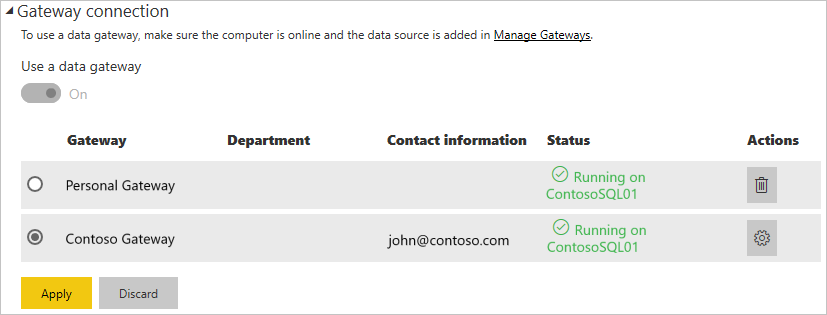
Gerelateerde inhoud
- Verbinding maken naar on-premises gegevens in SQL Server
- Problemen met de on-premises gegevensgateway oplossen
- Problemen met gateways oplossen - Power BI
- Kerberos gebruiken voor eenmalige aanmelding (SSO) van Power BI naar on-premises gegevensbronnen
Meer vragen? Probeer het Power BI-community te vragen.